|
9
Как отключить автоматический запуск приложений после включения компьютераОперационная система macOS X при каждом отключении спрашивает пользователя, желает ли он заново открыть приложения после дальнейшего включения компьютера. Это удобная функция, когда она действительно нужна. Microsoft решила позаимствовать эту концепцию, только свою реализацию сделала далеко не самой удобной. Если вы выключите компьютер с открытыми приложениями, система ничего у вас не спросит и выключиться. После следующего включения все открытые приложения запустятся заново. Это ставит пользователей в тупик, так как Microsoft ничего не говорит об этой функции и уж тем более не спрашивает разрешение пользователя. Многих такой расклад не устраивает, поэтому после выхода Windows 10 Fall Creators Update сразу посыпались жалобы на автоматический перезапуск приложений после включения компьютера. Эта статья расскажет вам все, что надо об этом знать и как бороться с подобным произволом. Почему приложения автоматически запускаются после включения компьютераНе стоит путать этот процесс с автозагрузкой. В Windows есть специальный параметр, позволяющий автоматически запускать указанные пользователем программы после каждого старта системы. В отличии от автозагрузки, система повторного открытия приложений запускает все, что было открыто на момент выключения компьютера. Подробно о процессе автозагрузки рассказано в статье «Автозагрузка программ в Windows 10». Все изменения сводятся к тому, что кнопка на меню Пуск выполняет немного другую команду, а именно shutdown.exe /sg /hybrid /t 0. В этой команде параметр /sg дает указание системе открыть все приложения после следующего запуска. Именно он появился в команде отключения после обновления до 1709. Ситуация также может усугубляться тем, что приложения стартуют еще до входа в систему. За это отвечает соответствующий параметр Использовать мои данные для входа для автоматического завершения настройки устройства после перезапуска или обновления. Иными словами, повторный запуск приложений может стать реальной головной болью для неподготовленного пользователя. Как отключить автоматический перезапуск приложений после включения компьютераИзбежать этой проблемы можно довольно просто. Достаточно лишь закрывать все приложения, прежде чем выключать свой компьютер. Windows 10 не будет восстанавливать закрытые вручную приложения. На этом собственно ситуация исчерпана. Все же те, кто не желает утруждать себя закрытием приложений перед выключением, могут воспользоваться несколькими советами, чтобы избежать автоматического повторного открытия приложений. Важно: инструкция ниже актуальна только для устройств с Windows 10 Fall Creators Update сборки 16299, а версии не ниже и не выше 1709. В сборке 17040 и старше Microsoft сделала так, что выключение параметра Использовать мои данные для входа для автоматического завершения настройки устройства после перезапуска или обновления автоматически отключает повторное открытие программ. Так как на момент написания этой статьи обновление Redstone 4, частью которого является сборка 17040 и выше, находится в состоянии разработки, есть смыл рассказать, как бороться с проблемой на актуальной версии Windows 10 Fall Creators Update 1709 16299. Способ 1 – зажимать кнопку ShiftКогда будете отключать свой компьютер, зажмите клавишу Shift на клавиатуре и затем кликните на Выключение в меню Пуск и выберите Завершение работы. Система выключится без использования параметра /sg в команде отключения компьютера. Максимально простой метод, главное лишь помнить о нем. Также советуем почитать статью "Отключение по таймеру Windows 10". Способ 2 – создать ярлык для отключенияНаверное, самый неудобный, но беспроигрышный вариант. Вам понадобится создать ярлык на команду выключения, которая не содержит в себе параметра, указывающего на повторный запуск приложений после следующего включения.
Можно закрепить ярлык на панели задач, но тогда вам надо опасаться случайного отключения, так как в команде прописано мгновенное отключение (можно увеличить значение 0 до 60, тогда компьютер отключится через минуту). Более удобным вариантом будет копирование ярлыка в список приложений меню Пуск. Откройте Проводник и в адресную строку введите %PROGRAMDATA%\Microsoft\Windows\Start Menu\Programs. Скопируйте ярлык в открывшуюся папку. Подсказка: чтобы ярлык отображался в самом верху списка, переименуйте его и первым поставьте восклицательный знак на подобии !Завершение работы. В дополнение к этому есть смысл также отключить опцию, которая запускает приложения еще до того, как вы введете свой пароль и войдете в систему. Благо, это делается достаточно просто. Нажмите Win + I и перейдите в раздел Параметры – Учетные записи – Параметры входа. Выключите параметр Использовать мои данные для входа для автоматического завершения настройки устройства после перезапуска или обновления. Для некоторых пользователей автоматический перезапуск приложений не только не будет раздражать, но и даже понравится. Другим же просто будет все равно. Если вы относитесь к первым или вторым, эта статья, надеемся, хотя бы ввела вас в смысл происходящего и немного пополнила ваши знания современной Windows 10. Комментарии (9)Вы должны быть зарегистрированы для написания комментариев. |




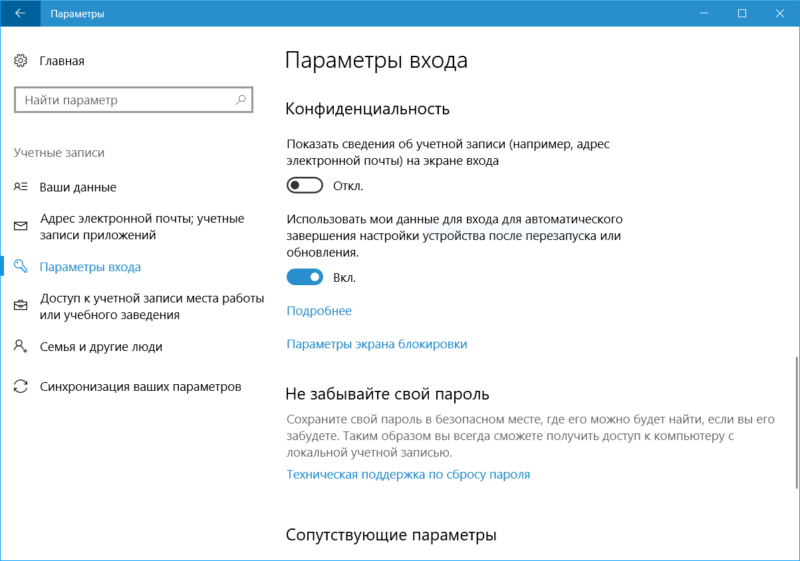


Вот,блин! Так это фича,а не баг! А я уже чуть систему к херам не снес из -за этого. Думал,че за фигня,система глюкует. Включаю комп,а он сам запускает ютюбчик на том месте,где был,когда выключал комп. Ппц,если честно....
Респект за описание и инструкцию!
Спасибо, рад, что пригодилось.
А я думал почему у меня utorrent сам запускается...
Долго.
Долго писали или долго исправлять? :)
Писали)
Норм. Спасибо Тарас!))
Большое спасибо за статью! К своему стыду, незнал про такое.
В w 98 эта фишка была. Очень удобно для офисного планктона, который использует одни и те же проги каждый день. Тогда даже папки открывались последние открытые